Multisites geven je de mogelijkheid om meerdere WordPress websites in een enkele installatie te beheren. Toch blijft het een van de meest onbegrepen features van WordPress. Wij leggen uit hoe een Multisite netwerk werkt: wat is en kan een WordPress Multisite en voor welke projecten is het de moeite waard?
Wat is WordPress Multisite?
Websites in een WordPress multisite netwerk zijn geregistreerd als subdomein, subdirectory van het hoofddomein (subdirectory) of met hun eigen domein in een multidomein netwerk. Er kunnen verschillende toegangsniveaus zijn voor elk van deze websites. Alle websites in het netwerk hebben dezelfde selectie van thema's en plugins, omdat ze wereldwijd zijn geïnstalleerd - maar de inhoud en het uiterlijk kunnen enorm verschillen tussen de websites. De thema's en plugins worden globaal geïnstalleerd, maar welke ervan worden gebruikt op de individuele websites kan individueel worden bepaald.
Deze functies maken een WordPress Multisite op vele manieren nuttig. Toch zijn er heel wat gevallen waarin een Multisite netwerk niet de beste oplossing is.
De Multisite functie werd in 2010 geïntroduceerd in WordPress versie 3.0 en is sindsdien een zeer gebruikelijke manier geworden om meerdere website installaties te beheren. Vaak blijkt de beslissing voor een WordPress Multisite setup achteraf problematisch te zijn – dit gebeurt vooral wanneer individuele pagina's te individueel zijn geworden en naar individuele websites moeten worden omgezet. Maar daarover later meer!
WordPress Multisite: Belangrijkste functies
- Eén WordPress installatie voor een onbeperkt aantal websites
- Netwerkadmin accounts staan aan de top van het hele netwerk
- Website-admins kunnen individuele pagina's beheren
Een of meer accounts fungeren als netwerkbeheerders aan de top van het netwerk. Als netwerkbeheerder kun je themes en plugins voor alle websites vanaf één Dashboard beheren – dat wil zeggen, ze installeren, verwijderen of bijwerken. Je kunt ook de inhoud en het uiterlijk van alle websites controleren. Het is ook mogelijk om nieuwe websites aan het netwerk toe te voegen en hen een website admin account toe te wijzen. Websitebeheerders kunnen de inhoud van hun eigen site beheren en het thema aanpassen. Ze kunnen ook plugins in- of uitschakelen, maar ze kunnen geen themes of plugins installeren.

De WordPress Multisite installatie is in principe hetzelfde als een enkele WordPress installatie. Dit maakt het proces erg gebruiksvriendelijk.
Voor- en nadelen van WordPress Multisite
Het gebruik van een WordPress multisite netwerk heeft voor- en nadelen – wat betekent dat je zorgvuldig moet overwegen of het al dan niet de juiste oplossing voor jou is.
WordPress Multisite biedt de volgende voordelen
- Eenvoudig beheer
- Meerdere hiërarchische gebruikersniveaus mogelijk
- Eén enkele back-up voor alle websites
Een WordPress Multisite installatie is vooral de moeite waard vanwege de aanzienlijk verminderde beheerdersinspanning voor plugins en themes. Dit komt omdat ze voor alle websites via één enkel Dashboard kunnen worden geïnstalleerd of bijgewerkt. Hiërarchische gebruikersniveaus zijn bijzonder nuttig voor instellingen zoals onderwijsinstellingen. Maar daarover later meer.
WordPress Multisite heeft de volgende nadelen
- Back-ups voor individuele websites in een multisite netwerk zijn zeer tijdrovend
- Sommige plugins ondersteunen geen Multisite netwerk
- Meer serververmogen nodig
- Veiligheidsrisico's voor een website zijn een risico voor alle websites
- Website Admin heeft geen FTP toegang
Bij het opzetten van een WordPress Multisite netwerk, moet je er zeker van zijn dat de plugins die je wilt gebruiken Multisite ondersteunen, anders wordt het voordeel van tijdsbesparing en eenvoud teniet gedaan. Het serververmogen dat nodig is door het grotere verkeer leidt al snel tot prestatieproblemen, vooral bij shared hosting. Als er ongeoorloofde toegang is op één website, lopen alle websites op het netwerk gevaar. Het ontbreken van FTP-toegang voor websitebeheerders betekent in gewone taal dat zij de code van de website niet kunnen bewerken.
Misschien heb je op dit punt gemerkt dat de nadelen zwaarder wegen dan de voordelen. Voor het geval je het verkeerd begrijpt, betekent dit gewoon dat WordPress Multisite gericht gebruikt moet worden, omdat deze nadelen vermeden kunnen worden of voor sommige toepassingen niet eens relevant zijn. Al met al is het nu duidelijk dat er een aantal bijzonder waardevolle use cases zijn, die hieronder in meer detail worden gepresenteerd.
"*" geeft verplichte velden aan
Zijn er vereisten voor WordPress Multisite?
Hoewel het een breed ondersteunde functie van WordPress is, zijn er twee basisvereisten voor het installeren van een WordPress Multisite Netwerk.
- Bestaande WordPress installatie
- Webhost ondersteunt een Multisite installatie
Bij het kiezen van hosting, is shared hosting meestal de goedkoopste optie, maar voor WordPress Multisite is dit geen goede optie. Bij een gedeelde server worden de middelen van de server natuurlijk gedeeld. Daarom is het onwaarschijnlijk dat een gezamelijke server het verkeer voor meerdere sites op je netwerk kan verwerken. Daarom wordt voor het gebruik van Multisite een dedicated server of een virtual private server aanbevolen.
Als je webhost geen Multisite-installatie voor je opzet, heb je ook een File Transfer Protocol (FTP)-programma nodig. Populaire FTP programma's zijn FileZilla of de FTP extensie voor Visual Studio Code. Hiermee kun je bestanden op een server bewerken, uploaden of downloaden. Er hoeft geen code geschreven te worden om WordPress Multisite te installeren, kopieer gewoon een paar kleine knipsels in een paar bestanden op de server. Gedetailleerde instructies vallen buiten het bestek van dit artikel. Als je geïnteresseerd bent, bekijk dan deze gids.
WordPress Multisite en WordPress Domeinmapping
Je weet nu wat een WordPress Multisite Netwerk is, wanneer je het kunt gebruiken en wat er nodig is om het te installeren. Laten we nu eens kijken hoe de sites zich verhouden tot de oorspronkelijke WordPress installatie en welke impact dit kan hebben.
Voordat je je eerste website toevoegt, moet je een type netwerk kiezen. De multisite-types kunnen niet worden gecombineerd en het zal veel tijd kosten om het type later te wijzigen. Je hebt drie mogelijkheden om het netwerk in te stellen:
- als subdomein
- als subdirectory
- als multidomein
De URL laat zien welk systeem is gekozen. Een voorbeeld van een subdomein is store.brand.com en een subdirectory is brand.com/store. Op deze manier kunnen de URL's van de afzonderlijke websites intuïtief worden beheerd. Maar als er meer dan een handvol subdomeinen of subdirectories zijn, kan het moeilijk zijn om voor elke daarvan een gebruikersvriendelijke naam te bedenken.
Met WordPress Domain Mapping kun je dit probleem vermijden. Sinds versie 4.5 is WordPress Domein Mapping een ingebouwde functie in WordPress. Hiermee kun je aangepaste domeinen gebruiken als vervanging voor de URL van het subdomein of de subdirectory.
Bedrijven met een internationaal bereik kunnen hun subdomeinen of subdirectories wijzigen in verschillende top level domeinen, afhankelijk van het land of de regio. Britain.brand.com kan bijvoorbeeld worden veranderd in brand.co.uk, of brand.com/de/ in brand.de.
Vereisten voor WordPress domeintoewijzing
Opmerking: Voor WordPress domain mapping, moet je ook toegang hebben tot het domein dat je mapt.
Op dit punt moeten we SSL (Secure Socket Layer) certificaten vermelden. Dit is een methode om je website te beveiligen door gegevens te versleutelen.
Sommige webhosts, waaronder Raidboxes, bieden zelfs gratis SSL-certificaten aan die je met één klik kunt activeren. Een standaardcertificaat is echter slechts geldig voor één domein. Alle subdirectories van een domein worden gedekt door het SSL-certificaat van dit domein, maar een subdomein vereist een ander type certificaat – hier heb je een zogenaamd wildcard SSL-certificaat nodig.
In een Multisite netwerk ligt het in de aard van de zaak dat de websites allemaal met elkaar verbonden zijn en daarom allemaal SSL-versleuteling nodig hebben. Zoals bij de meeste netwerken het geval is, worden, indien de beveiliging van één element wordt doorbroken, alle elementen van het netwerk gecompromitteerd. Daarom is het om veiligheidsredenen belangrijk dat het gehele netwerk door het juiste SSL-certificaat wordt gedekt.
Multisite netwerk bij Raidboxes opzetten
Je kunt je multisite netwerk instellen op Raidboxes door een nieuwe Box aan te maken en daar de optie"Multisite aanmaken" te gebruiken. Selecteer het type netwerk en configureer de rest. De hoofdpagina van het netwerk wordt dan aangemaakt en de account van de netwerkbeheerder wordt ingesteld.

In tegenstelling tot de normale installatie, worden alle configuraties voor de multisite setup op Raidboxes gemaakt in de Box instellingen. Zoals al vermeld, worden multisitenetwerken meestal centraal beheerd via het WordPress Multisite Dashboard of via de Box van het volledige netwerk. Daarom zullen de volgende functies om technische redenen (voorlopig) niet mogelijk zijn:
- Updates van welke aard dan ook voor individuele websites van een Multisite netwerk
- Het toewijzen van een tweede domein aan een subdirectory of subdomain Box
- Beveiligingsheaders voor individuele websites van het netwerk
- URL redirects voor individuele websites van het netwerk
Deze beperkingen liggen in de aard van een Multisite-netwerk en zijn daarom moeilijk mogelijk te maken. Features die kunnen worden geïmplementeerd en nog gepland zijn met betrekking tot WordPress Multisite:
- Staging
- Templates maken en een nieuwe Box op basis van een template aanmaken
- Aanpassen van cronjob overzicht en instellingen voor subpagina's (momenteel enkel mogelijk voor een volledig WordPress multisite netwerk)
WordPress Multisite naar Raidboxes migreren
De WordPress experts van onze partner Codeable zullen in samenwerking met ons zorg dragen voor het gehele proces van het verhuizen van je Multisite netwerk. We leggen je in dit Helpcenter artikel uit hoe je je Multisite naar Raidboxes verhuist.
Configuratie en instellingen voor de WordPress multisite
Zodra je een WordPress Multisite hebt geïnstalleerd, zie je de Dashboard van je oorspronkelijke website. Bovenaan is er een nieuwe optie genaamd "Mijn sites". Beweeg je muis erover om twee menu's te openen. Volg "Netwerkbeheer" en klik op de optie "Dashboard".

Van hieruit navigeer je naar "Instellingen" en controleer je eerst of je admin e-mailadres en de titel van de hoofdpagina nog kloppen. Daarna zijn er verschillende opties om te configureren. De meeste spreken voor zich, maar ik zal de registratie-instellingen hier kort toelichten. Deze kunnen mogelijk verkeerd worden begrepen.
Onder "Verboden namen" kun je de registratie van websites met bepaalde woorden beperken – als je bijvoorbeeld het trefwoord "admin" in het veld invoert, kan de website admin.domein.com niet worden geregistreerd. Deze functie kan nuttig zijn in een groter netwerk waar websites met aangepaste namen geregistreerd kunnen worden om het gebruik van ongewenste namen te voorkomen.

De optie om e-mailregistratie te beperken is ook nuttig. Met deze functie kun je een specifiek e-maildomein definiëren van waaruit nieuwe websites kunnen worden opgezet. Dit is vooral nuttig als je de registratie wilt beperken tot een intern e-mailadres.
Themes en plugins
Je kunt deze instellingen ook vinden onder netwerkbeheer. Thema's en plugins kunnen netwerkbreed beschikbaar worden gemaakt. Alleen de netwerkbeheerder kan thema's en plugins installeren. De websitebeheerders kunnen ze vervolgens activeren of deactiveren voor hun websites en locaties.
Het grote voordeel hiervan is dat je je plugins en thema's maar één keer hoeft op te slaan in de wp-content directory van je WordPress installatie. Dit betekent dat je minder opslagruimte nodig hebt en minder tijd kwijt bent aan updates.
Het is ook mogelijk om het standaardthema te wijzigen dat wordt gebruikt om een nieuwe website toe te voegen. Voeg hiervoor de volgende code toe aan het bestand wp-config.php en vervang "new-theme" door de (map)naam van het thema dat je als standaard wilt instellen.
// Standard Theme für neue Websites festlegen
define( 'WP_DEFAULT_THEME', 'new-theme');wp-config.php
Aangezien de wp-config.php op Raidboxes om veiligheidsredenen read-only is, kun je deze wijziging rechtstreeks vanaf je Raidboxes Dashboard aanbrengen, onder Instellingen – WordPress – wp.config.php.
Een nieuwe website toevoegen
Om een nieuwe website aan het netwerk toe te voegen, ga je naar My Sites – Network Admin – Sites. Klik op 'Add New' (Nieuwe toevoegen) en je komt op een pagina met zelfverklarende opties om een nieuwe website aan het netwerk toe te voegen.
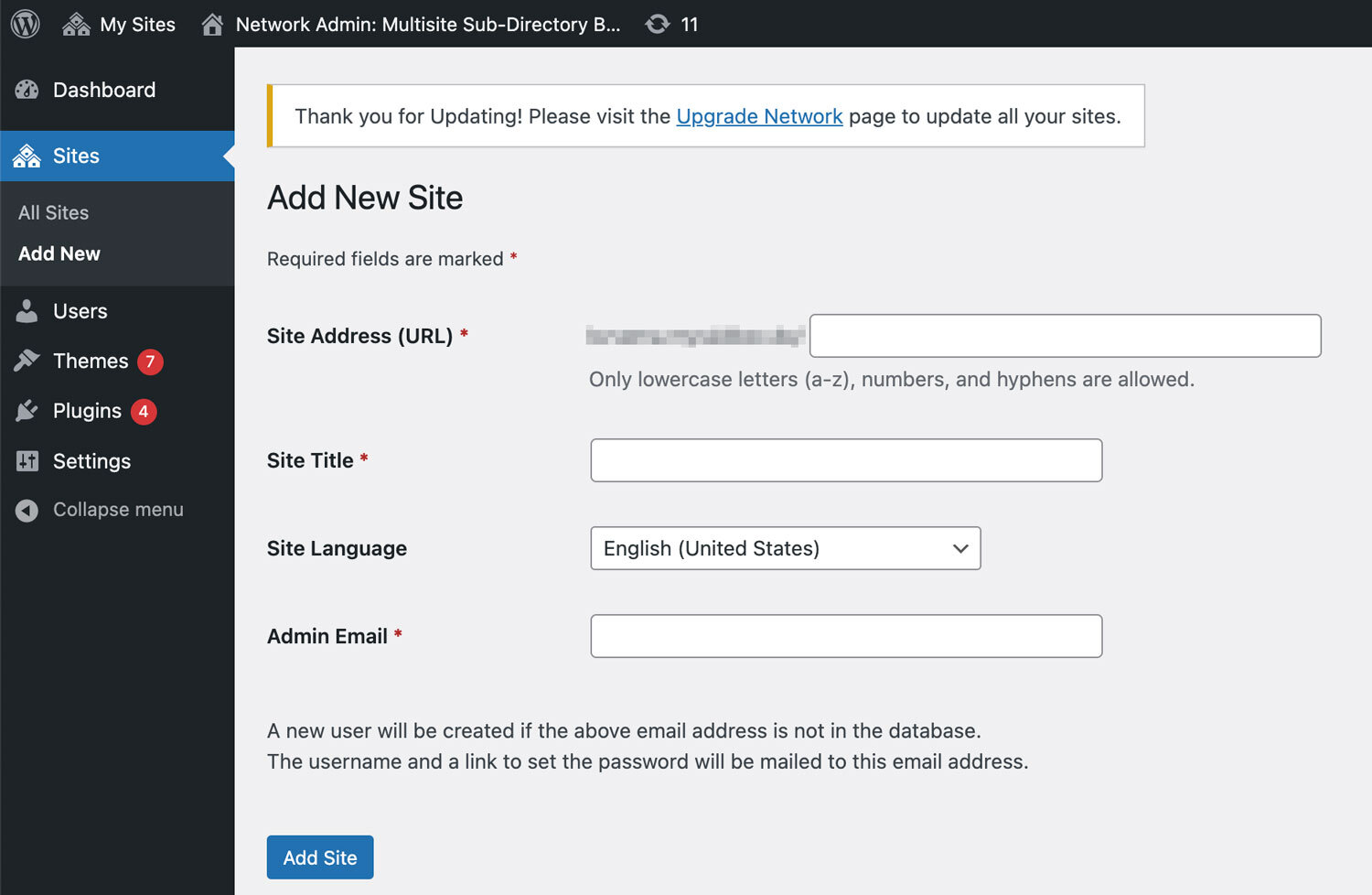
SSH en WP-CLI
Overigens: Net als bij een single site, kun je ook bij WordPress Multisite SSH en WP CLI gebruiken om je pagina's te beheren. Dit werkt precies zoals bij een enkele site, maar de "-url=subsite.example.com" parameter moet opgegeven worden.
Hoe WordPress Multisite media en gegevens opslaat
Media en gegevens worden in een WordPress Multisite netwerk net iets anders opgeslagen dan in een normale WordPress installatie. De gebruikersinterface werkt op dezelfde manier als een gewone WordPress website.
Als WordPress Multisite is geactiveerd, wordt er een nieuwe map "Sites" aangemaakt in de map "wp-content/upload" voor bijvoorbeeld je media in het archief. Alle media die wordt geüpload naar je netwerk wordt daar dan centraal opgeslagen. WordPress maakt een nieuwe submap in deze map voor elke website in het multisite netwerk, die wordt genoemd naar de respectieve ID van de website. Je hoofdsite heeft ID 01, de eerste nieuwe website in het netwerk heeft dan ID 02 enzovoort.
Er worden ook nieuwe databasetabellen aangemaakt voor gegevens wanneer WordPress Multisite wordt geactiveerd, en er worden extra tabellen toegevoegd voor nieuwe websites in het netwerk, elk met de site-ID als voorvoegsel om de gegevens voor de afzonderlijke sites gescheiden te houden.
De meest voorkomende gebruikssituaties voor WordPress Multisite
Zoals hierboven al vermeld, zijn er zeer specifieke gebruikssituaties waarin een WordPress Multisite installatie echt zinvol is en de voordelen van Multisites in bijzondere mate tot hun recht komen. Het gaat onder meer om de volgende gevallen:
Meertaligheid
Voor het gebruik van meertaligheid is een Multisite van het type "subdirectory" gebruikelijk, aangezien de inhoud dezelfde is en alleen de talen verschillen.
Voorbeeld:
- Hoofdpagina: mysite.com
- Subpagina: mysite.com/nl
- Subpagina: mysite.com/fr
- Subpagina: mysite.com/es
Internationalisering
Via multidomain zou je gemakkelijk kunnen internationaliseren, maar in tegenstelling tot meertaligheid zou de inhoud anders kunnen zijn:
- Hoofdpagina: Engelse pagina: mysite.com
- Subpagina: Duitse pagina: meineseite.de
- Subpagina: Spaanse pagina: misitio.es
- Subpagina: Nederlands pagina: mijnpagina.nl
Subdomeinen voor verschillende producten
Als je bedrijf verschillende producten verkoopt, kan een multisite subdomein de juiste oplossing zijn. Bijvoorbeeld als je bedrijf verschillende, op zichzelf staande, grotere producten aanbiedt. Dit is bijvoorbeeld vaak het geval bij bedrijven in de softwareontwikkelingssector.
- Hoofdpagina: mycompany.com
- Productpagina: myproduct.mycompany.com
- Andere productpagina: myotherproduct.mycompany.com
- Nog een nieuwe productpagina: mynewestproduct.mycompany.com
Als je een online webwinkel met seizoensartikelen wilt opzetten (kerstbomen in de winter/fruitbomen in de zomer), kan een multisite je ook veel voordelen bieden: bijvoorbeeld door verschillende domeinen op te zetten voor de respectievelijke seizoensartikelen, maar het systeem voor het beheer van de goederen blijft hetzelfde.
Verdere toepassingen
Daarnaast is WordPress Multisite, soms gecombineerd met bepaalde plugins zoals BuddyPress, ook geschikt voor
- Gemeenschapsnetwerken,
- een intranet voor je bedrijf,
- een partnernetwerk of
- je persoonlijke websites.
WordPress Multisite voorbeelden uit de praktijk
In de praktijk wordt WordPress Multisite op verschillende gebieden gebruikt. Vooral instellingen zoals scholen of universiteiten, maar ook redactionele netwerken vertrouwen vaak op een multisite setup.
WordPress Multisite in onderwijsinstellingen
Een uitstekend toepassingsgebied voor WordPress Multisite zijn bedrijven of instellingen zoals scholen of universiteiten, die aparte subpagina's opzetten voor producten, afdelingen, locaties of divisies. De medewerkers van de afdelingen kunnen expliciet hun sub-pagina beheren, maar meer ook niet, en het globale gevoel over de hele website blijft consistent voor de bezoekers.
In het algemeen is een Multisite geschikt wanneer een aantal gemeenschappelijke middelen wordt gebruikt en de afzonderlijke gebruikers onafhankelijk op hun werkterrein willen werken. Om deze reden maken veel grote organisaties (zoals universiteiten en hogescholen) gebruik van Multisites. Het voordeel is dat elke afdeling of faculteit zijn eigen website of interne blog met meerdere medewerkers kan onderhouden, terwijl één team het hele netwerk van websites beheert. Een voorbeeld van zo'n multisite is de blog van de University of British Columbia.
Nog meer voorbeelden van het gebruik van WordPress Multisite
Een goed voorbeeld van een multisite is WordPress.com zelf – met vele miljoenen sub-pagina's! Hoe tijdrovend en duur het zou zijn om ze te beheren en te onderhouden.
Een ander voorbeeld voor het gebruik van een Multisite is het gigantische netwerk van BBC America: hetzelfde parent theme wordt gebruikt voor alle netwerkpagina's, maar elke individuele sub-directory heeft zijn eigen child theme.
Nog steeds onzeker? Checklist voor WordPress Multisite
Als je niet zeker bent of WordPress Multisite geschikt is voor jou, beantwoord dan gewoon de volgende vragen:
- Weet je zeker dat je altijd dezelfde themes en plugins nodig hebt?
- Heb je maar een IP adres nodig?
- Hebben alle websites ongeveer dezelfde last?
- Is de administratieve inspanning van de afzonderlijke websites gering?
- Is het okay als elke account met FTP toegang op één website ook FTP toegang heeft op de andere websites?
Als je op al deze vragen ja kunt antwoorden, dan is WordPress Multisite de juiste keuze voor jou en zal het je veel werk besparen. Als je zelfs maar op één van deze vragen nee moet antwoorden, dan zal WordPress Multisite je vroeg of laat meer werk opleveren dan je zou hebben met afzonderlijke WordPress installaties - of zelfs een beveiligingsrisico worden.
Conclusie
Deze gids heeft je hopelijk een goed overzicht gegeven van de voor- en nadelen en hoe je een WordPress Multisite installatie verstandig kunt gebruiken. De gebruiksvriendelijke Dashboard en intuïtieve opties maken het een uitstekende keuze voor sommige toepassingen. De koppeling van de websites aan elkaar beperkt ze echter tot bepaalde toepassingen. WordPress Multisite is het handigst voor meertalige maar verder identieke websites. Als je nog vragen hebt over deze functie, neem dan gerust contact op met het Raidboxes supportteam via live chat.
Welke vragen heb je over WordPress Multisite? Voel je vrij om de commentaarfunctie te gebruiken. Wil je op de hoogte blijven van nieuwe artikelen over WordPress, webontwikkeling en meer? Volg ons dan op Twitter, Facebook, LinkedIn of via onze nieuwsbrief.

Beim Anlegen einer Multisite-Box legt man fest, welche Art von Multisite verwendet werden soll – also Verzeichnis-, Domain- oder Subdomain Multisite. Nachdem die Seite eingerichtet ist, gibt es keine zeitliche Beschränkung für eine Bearbeitung.
Wildcard-Zertifikate benötigst du bei Raidboxes nicht – jede erfolgreich mit einer Box – also deiner WordPress-Installation – verknüpfte Domain erhält automatisch vom System ein eigenes SSL-Zertifikat.
Hallo Philipp, das ist tatsächlich von der Lizenz abhängig. Im allgemeinen Fall gilt „eine Plugin-Lizenz für eine WordPress Installation“, in diesem Fall würde eine Lizenz natürlich die gesamte Multisite abdecken – weil alle Unterseiten in einer einzelnen WordPress Installation stecken.
Aber das ist leider nicht bei allen Plugins der Fall, deshalb solltest du auf die Lizenzen achten und jedes Plugin einzeln darauf prüfen.
Viele Grüße
Patrick